文件丢失?更新到Windows 10后查找丢失文件的方法
不少用户更新或是升级windows10系统之后,都会出现需要查找旧文件的需要,但是很多用户在查找时出现了问题,找不到旧文件或是丢失,这该怎么办?下面,我们就给大家介绍更新到Windows 10后查找丢失文件的方法。
方法一:查看你是否使用临时配置文件登录
转到设置>帐户>同步你的设置。如果你使用临时配置文件登录,将会在顶部看到此消息:你已使用临时配置文件登录。漫游选项当前不可用。这意味 Windows 向你的帐户附加了一个额外帐户,因此将需要重新启动电脑并重新登录才能获取帐户设置和数据。
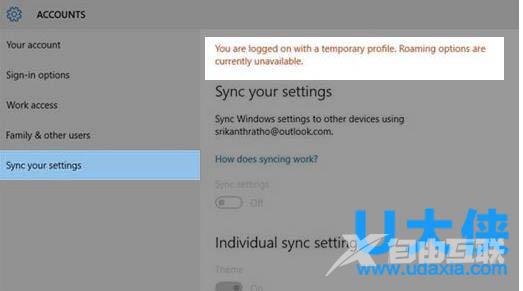
windows10
注意:务必将因升级而使用的任何内容复制到外部驱动器,否则这些内容将在注销时删除。
方法二:使用搜索查找文件
在任务栏上选择搜索框,然后搜索文件。如果你仍未看到它们并且未登录到临时配置文件,可使用疑难解答来解决搜索相关问题。然后,在任务栏的搜索框中输入索引,并选择索引选项。选择高级按钮来查看更多选项,然后选择对搜索和索引进行疑难解答链接并按照步骤进行操作。
注意:如果你在查找存储在 OneDrive 上的文件时遇到问题,请查看本主题。
以下是一些可以尝试的其他操作:
1、在搜索框中,输入显示隐藏的文件和文件夹。在隐藏的文件和文件夹下,选择显示隐藏的文件、文件夹和驱动器。然后重新尝试搜索。
2、查找特定类型的所有文件。例如,对于 Word 文档,搜索*.doc。对于音乐,搜索*.mp3。
方法三:如果仍找不到文件,你可能需要从备份中还原
1、在搜索框中,键入备份和还原。打开备份和还原,并选择还原我的文件。 然后按照说明操作。
2、有时,若要恢复某个文件,可通过创建名称和文件类型相同的新文件来实现。创建新文件后,依次选择属性、上一版本选项卡,然后选取要还原的文件版本。
方法四:重新启用 Windows 7 管理员帐户
如果你从 Windows 7 更新,并在移动时创建新的 Microsoft 帐户,你的文件可能会停留在禁用的管理员帐户中。重新启用帐户,并重新登录以查看这些文件。
1、在搜索框中,键入计算机管理,并选择计算机管理应用。
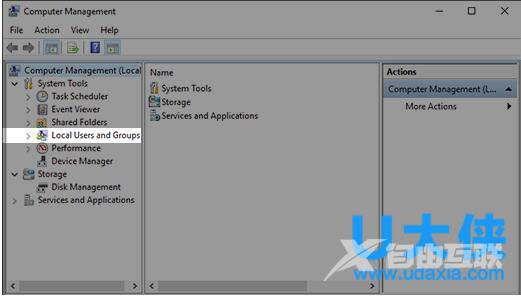
windows10
2、在左侧窗格中,展开本地用户和组,然后打开用户文件夹。如果名为管理员的用户在其图标上有一个向下箭头,这表明它已禁用。
3、若要启用此帐户,请双击管理员图标以打开属性对话框。清除帐户已禁用复选框,然后选择应用来启用该帐户。
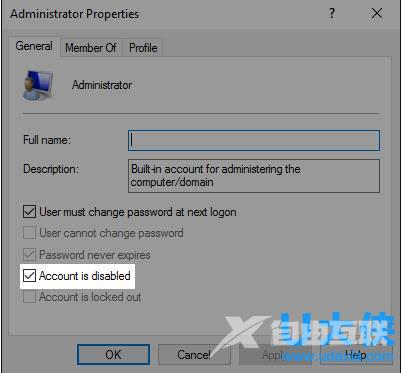
windows10
4、现在注销,然后使用管理员帐户重新登录。
以上就是更新到Windows 10后查找丢失文件的方法,更多精彩内容继续关注海外IDC网官网。
【本文由: 阜宁网站制作 http://www.1234xp.com/funing.html 复制请保留原URL】
